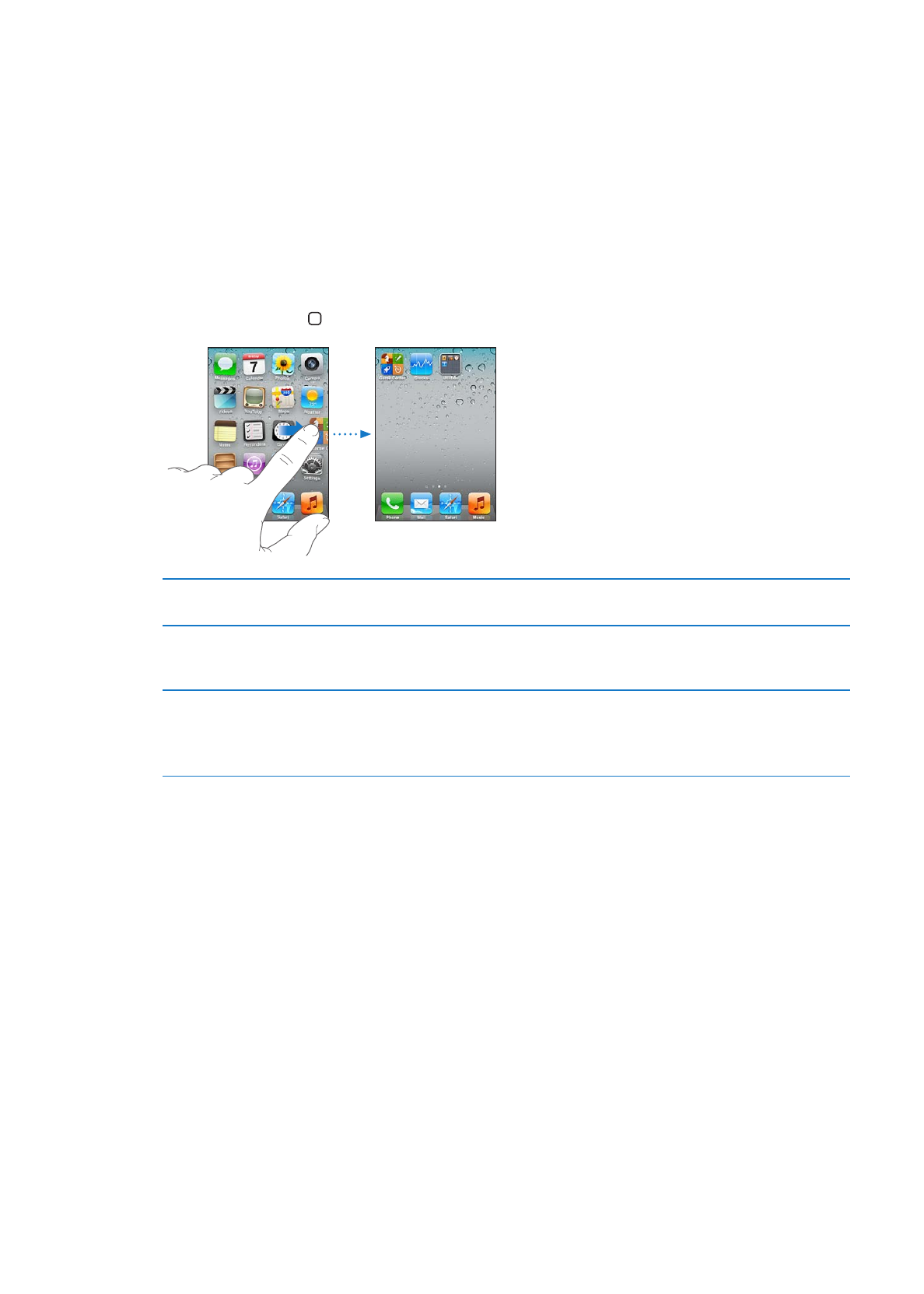
Tùy chỉnh Màn hình chính
Sắp xếp lại ứng dụng
Bạn co thể tùy chỉnh bố cục của các biểu tượng ứng dụng trên Màn hình chính—bao gồm các
ứng dụng trên thanh Dock ở cuối màn hình. Nếu bạn muốn, hãy sắp xếp các biểu tượng qua
nhiều Màn hình chính. Bạn cũng co thể tổ chức các ứng dụng bằng cách nhom chúng vào
thư mục.
Sắp xếp lại biểu tượng:
1
Chạm và giữ ứng dụng bất kỳ trên Màn hình chính cho đến khi các biểu tượng bắt đầu lắc lư.
2
Sắp xếp các ứng dụng bằng cách kéo chúng
3
Bấm vào nút Home để lưu sắp xếp của bạn.
Di chuyển một biểu tượng đến
màn hình khac
Khi sắp xếp các ứng dụng, kéo một ứng dụng đến cạnh của màn hình.
Tạo thêm Màn hình chính
Khi sắp xếp các ứng dụng, vuốt về phía phải của Màn hình chính rồi kéo
một ứng dụng sang mép phải của màn hình. Bạn co thể tạo tối đa 11 Màn
hình chính.
Đặt lại Màn hình chính thành bố
cục mặc định
Truy cập Cài đặt > Cài đặt chung > Đặt lại, rồi chạm vào Đặt lại Bố cục
Màn hình Chính.
Đặt lại Màn hình chính sẽ xoa bất kỳ thư mục nào bạn đã tạo và áp dụng
hình nền mặc định cho Màn hình chính.
Bạn co thể thêm các biểu tượng trên Màn hình chính để mở các trang web ưa thích của mình.
Xem “Clip trên Web” ở trang 75.
Khi iPhone được kết nối vật lý với máy tính của mình (bằng cáp nối USB), bạn co thể tùy chỉnh
các Màn hình chính của mình bằng iTunes. Trong iTunes, chọn iPhone trên danh sách Devices
rồi bấm Apps ở đầu màn hình.
Tổ chức theo thư mục
Thư mục cho phép bạn tổ chức các ứng dụng trên Màn hình chính. Bạn co thể đặt tối đa 12
ứng dụng trong một thư mục. iPhone tự động đặt tên thư mục khi bạn tạo, dựa vào danh mục
các ứng dụng bạn sử dụng để tạo thư mục. Bạn co thể thay đổi tên bất kỳ khi nào mình muốn.
Giống như các ứng dụng, các thư mục cũng co thể sắp xếp lại bằng cách kéo chúng trên các
Màn hình chính hoặc tới thanh Dock.
23
Chương 3
Thông tin cơ bản
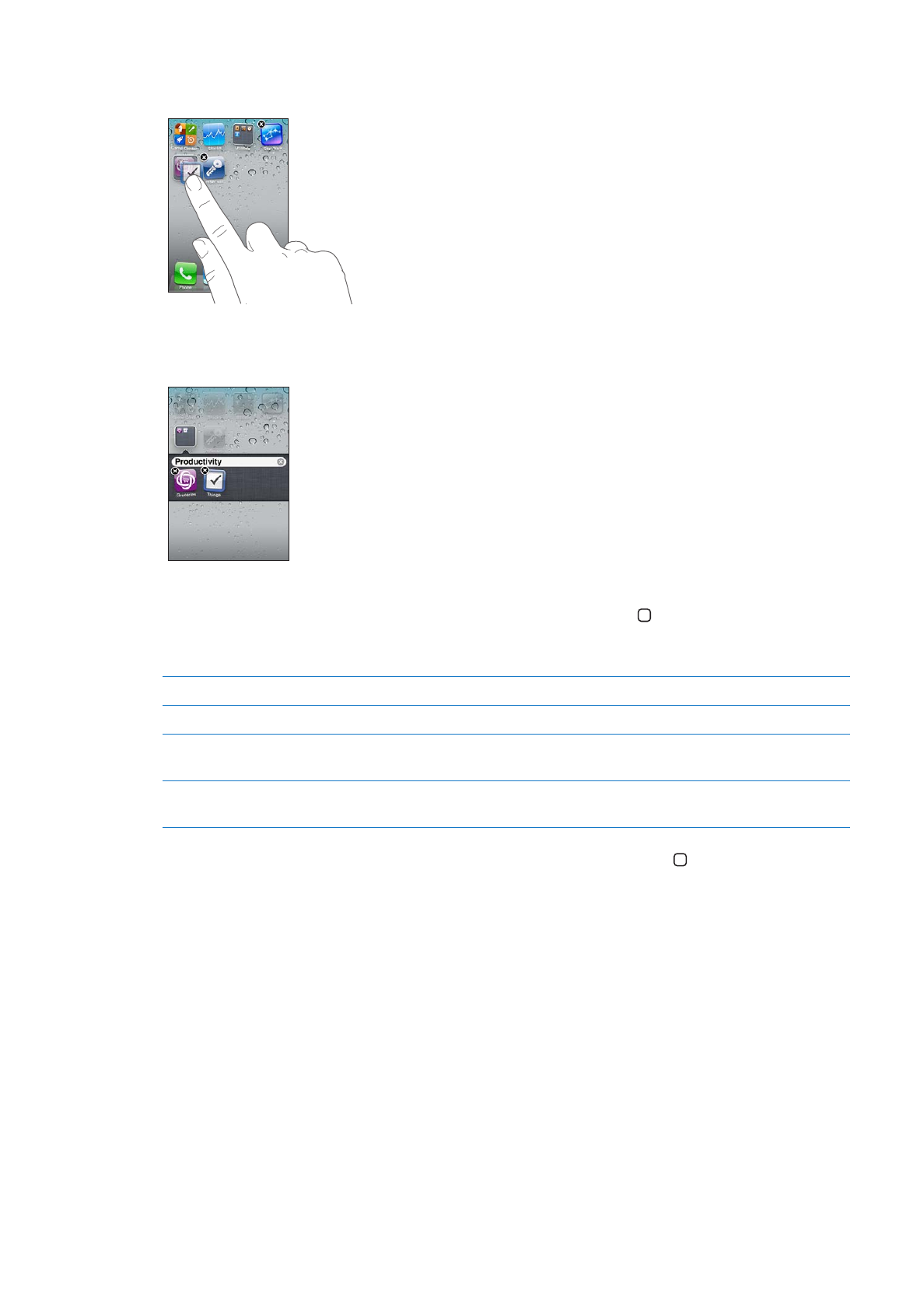
Tạo thư mục: Chạm vào ứng dụng cho đến khi các ứng dụng trên Màn hình chính bắt đầu lắc
lư, sau đo kéo ứng dụng chồng lên ứng dụng khác.
iPhone tạo một thư mục mới bao gồm hai ứng dụng và hiển thị tên của thư mục. Bạn co thể
chạm vào trường tên và nhập tên khác.
Chạm vào thư mục để mở thư mục đo, sau đo bạn co thể chạm để mở ứng dụng bên trong. Để
đong thư mục, chạm vào bên ngoài thư mục hoặc bấm nút Home .
Khi sắp xếp các ứng dụng:
Thêm một ứng dụng vào thư mục Kéo ứng dụng vào thư mục.
Xóa một ứng dụng khỏi thư mục
Chạm để mở thư mục, sau đo kéo ứng dụng ra khỏi thư mục.
Xóa thư mục
Di chuyển toàn bộ ứng dụng ra khỏi thư mục. Thư mục sẽ được xoa tự
động.
Đổi tên thư mục
Chạm để mở thư mục rồi chạm vào tên ở trên cùng và sử dụng bàn phím
để nhập tên mới.
Khi bạn hoàn tất tổ chức Màn hình chính của mình, hãy bấm nút Home để lưu thay đổi
của mình.
Thêm hình nền
Bạn co thể đặt ảnh làm hình nền cho Màn hình khoa. Bạn cũng co thể đặt hình nền cho Màn
hình chính của mình. Bạn co thể chọn ảnh đi kèm với iPhone, ảnh từ Cuộn Camera của bạn hoặc
album khác trên iPhone.
Đặt hình nền:
1
Trong Cài đặt, chọn Hình nền, chạm vào ảnh của Màn hình khoa và Màn hình chính rồi chạm
Hình nền hoặc album.
2
Chạm để chọn một hình ảnh hoặc ảnh. Nếu bạn chọn ảnh, kéo để định vị và mở rộng hai ngon
tay để phong to hoặc thu nhỏ cho đến khi bạn thấy vừa mắt.
3
Chạm vào Đặt, rồi chọn liệu bạn co muốn dùng ảnh làm hình nền cho Màn hình khoa, Màn hình
chính hoặc cả hai không.
24
Chương 3
Thông tin cơ bản